Guide de démarrage rapide Texture Tutorial, collections Kiss, les ressources de la photographie et de conception et
Tutoriel: Niveau débutant
Vous aurez besoin de la texture, les champs de safran et l'image de fleur Anémone. Vous avez les fichiers? Grand, nous allons commencer.
Première étape: Ouvrez les deux documents dans Photoshop ou Photoshop Elements
Vous aurez cette image Anémone japonaise.

image Fleur de téléchargement pour votre pratique.
Et cette texture haute résolution que j'ai créé juste pour ce tutoriel. Il est appelé Safran Fields.
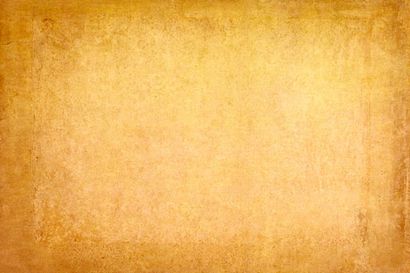
Texture libre Kiss français
Deuxième étape: Placez la texture dans le fichier Anemone
- Sélectionnez la texture entière avec CMD (pour MAC) / CNTRL (Windows) + A
- Copiez la texture CMD / CNTRL + C
- Sélectionnez le fichier Anémone et coller dans la texture avec CMD / CNTRL + V
Texture collée au-dessus de l'image anémone
Vous voyez maintenant le document de texture dans la couche au-dessus de la couche de fond dans le document Anémone. Je l'ai fait délibérément le document Anemone un peu plus petit que le document de texture. Comme il est intéressant détail le long des bords de la texture que nous ne voulons pas perdre, nous devons réduire la couche de texture pour adapter le document.
Deuxième étape: Redimensionner la couche de texture
Encore une fois, ce n'est pas ma façon préférée de le faire, mais nous allons commencer ici et plus tard, je vais vous montrer ma méthode préférée.
Troisième étape: Réglage du mode de mélange de la couche
Fixons le mode de fusion. Les modes de fusion déterminent la façon dont les pixels d'une couche de mélange avec des couches sous-jacentes. Je vais aller dans les détails des modes de fusion dans des tutoriels futurs. Pour l'instant, sélectionnez un mode de fusion Multiplier. Multiplier est généralement le premier mode de mélange et j'essaie ne fonctionne très bien avec ce fichier. Nous laisserons également l'opacité à 100%. Ne hésitez pas à jouer avec les autres modes de fusion et l'opacité. Note: beaucoup d'entre eux ne fonctionnent pas très bien avec un fond blanc.
Définir le mode de fusion Multiplier
L'image devrait ressembler à ceci:

Texture avec Multiply mode de fusion.
Quatrième étape: L'application d'un masque de calque
Cela ne fait pas l'air trop mal sans masque de calque, mais nous allons aller de l'avant et ajouter un à jouer avec.
Cliquez sur l'icône Nouveau masque de calque en bas du panneau de couche et une boîte blanche apparaîtra à droite de la texture.
Qu'est-ce qu'un masque de calque? Un masque de la couche est d'une manière non-destructive pour masquer ou révéler des zones d'une couche. Voici l'idée de base de la façon dont fonctionne un masque de calque: chaque fois que nous mettons noir, elle masque l'interaction de la couche, révélant plus de la couche ci-dessous. L'opacité du noir déterminera la quantité de la couche sélectionnée est masquée. Pensez à la peinture en noir, comme l'effacement de retirer une partie de la couche sélectionnée, sauf que, contrairement à l'effacement, vous pouvez modifier le masque à tout moment (donc il est non destructif.)
Cliquez sur le nouveau masque de calque Icône
Maintenant que nous avons un masque de calque, nous allons peindre loin sur des zones de la fleur que nous voulons révéler plus.
- Sélectionnez l'outil pinceau
- Sélectionner une brosse qui est légèrement souple (dureté 0) et de lui faire environ 200 pixels.
Sélectionnez une brosse douce tranchant
Pour commencer, nous allons définir l'opacité de la brosse à environ 30%
Réglez l'opacité Pinceau à 30%
Masque de calque peint pour révéler plus de fleurs
Ne hésitez pas à jouer avec le masque de calque.
image finale
Voici ce que mon image finale ressemblait, mais ne hésitez pas à jouer. Si vous avez perdu ou quelque chose est confus, un endroit idéal pour discuter est la page Facebook.

Get The Téléchargements
- Lorsque vous cliquez sur le lien, le téléchargement va commencer à télécharger dans où que vous avez défini vos téléchargements. Cela est souvent dans un dossier de téléchargement.
- Le nom du fichier est: FrenchKiss_QuickStart.zip
- Taille du fichier est: 7.1 MB
- Décompressez le fichier en double cliquant dessus. De temps en temps, les fichiers zip peuvent devenir corrompus au cours des téléchargements. Si vous obtenez des erreurs, essayez de le télécharger à nouveau. Je recommande la libre Stuffit Expander pour les fichiers décompressé.
Leslie, j'ai Elements 8 et je suis en train d'apprendre à faire, mais je l'ai frappé un barrage routier et d'obtenir un peu frustré. Je fais bien jusqu'à ce que j'arrive à l'étape 4: L'application d'un masque de calque. Dans mon programme, je n'ai pas une « nouvelle icône de masque de calque » dans mon panneau de couche. Je l'ai regardé les tutoriels Adobe Photoshop (qui sont mal fait, l'OMI), et tout ce que je vois est l'un pour « la création d'un masque d'écrêtage » que j'ai essayé, mais est apparemment pas la même chose? Quand je l'ai essayé et fait la partie de la peinture, il n'a pas révélé de l'image ci-dessous la texture ... au lieu juste peint une tache noire sur l'image entière. Pouvez-vous me aider à comprendre ce qu'il faut faire?
Judy
Merci, Leslie! Enfin, je peux comprendre et utiliser des masques. J'ai X3 Serif PhotoPlus, ce qui est un peu comme PhotoShop et vraiment en profiter, mais n'avait pas été en mesure de comprendre les instructions sur l'utilisation des masques.
Je suis très reconnaissant pour les textures magnifiques et des instructions claires!
Leslie, merci beaucoup pour ce tutoriel. Cependant, comme beaucoup d'autres personnes que j'ai aussi une ancienne version des éléments ne pouvait donc pas créer le masque de calque. On m'a dit qu'il ya un moyen de contourner cela dans les éléments lui-même serait si heureux d'apprendre. Je trouve que l'utilisation de l'outil Erazer enlevé la texture, mais il n'a pas enlevé un peu de celui-ci [votre 30%] il était comme si l'image venait d'être placée au-dessus de la texture et n'a pas un effet subtil. Je ne veux pas vous faire avoir à aller à plus de problèmes, mais ce serait bien sur vos tutoriels si vous pouvez dire si elles conviennent pour les utilisateurs éléments aussi. jouer vraiment affectueux avec vos belles textures!
Oh, il est bon de savoir que les éléments 9 prend en charge les masques de calque Leslie! Je vais examiner combien il en coûterait pour mettre à niveau! Je ne pourrais pas être en mesure de bien pendant un certain temps, mais comme je suis nouveau à l'apprentissage de Photoshop J'apprécie vraiment pouvoir apprendre de vos tutoriels. Merci beaucoup!
Salut Leslie, je viens de trouver votre tutoriel ce soir et je suis de nouveau à Photoshop et je suis utilise 7.0 et a été en mesure de suivre vos instructions et je suis tellement excitée. Je joue autour depuis des mois et n'a pas été en mesure de faire ce que vous venez de me montrer à faire, une chose cependant, lol, je ne sais pas comment mettre fin à mon projet après avoir terminé l'étape avec la brosse. Je me sens stupide, mais si je ne demande pas que je ne vais pas apprendre. Je vous remercie beaucoup pour votre aide!
Kim
Salut Kim, heureux de savoir que cela a aidé. Après avoir terminé avec le pinceau, vous avez terminé votre fichier maître. Il est toujours bon de garder un fichier maître au cas où vous voulez revenir plus tard à nouveau le travailler. C'est la beauté des couches et des masques de calque. Pour publier votre travail - partager, etc., vous voulez créer un fichier aplatis et en fonction de votre destination enregistrer pour le web, enregistrer en tant que jpg. etc. Pour aplatissent choisir un calque dans le menu Aplatir puis Image. Appréciez votre question!